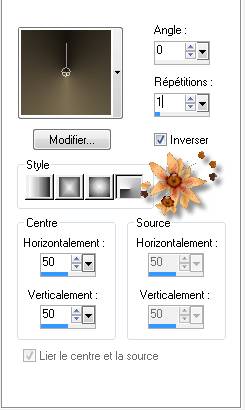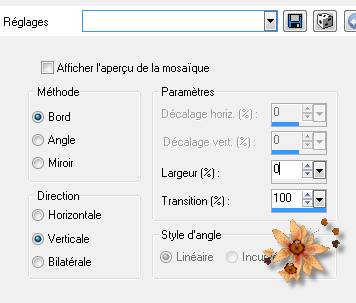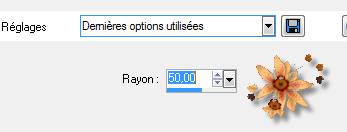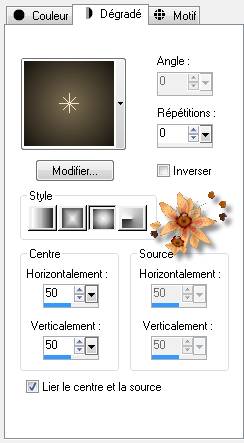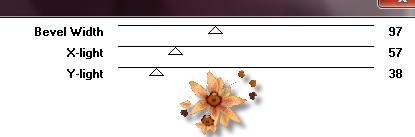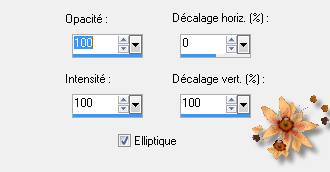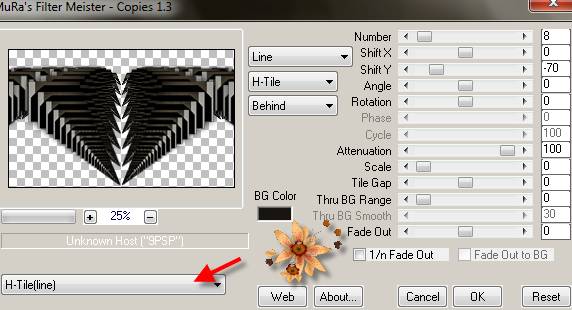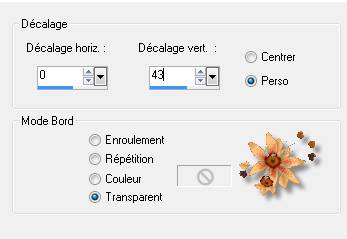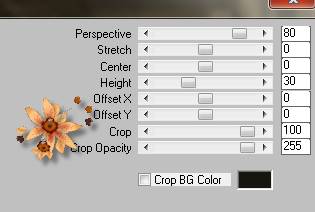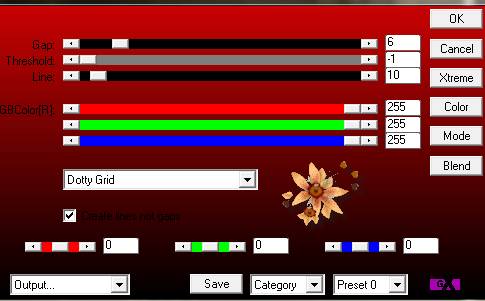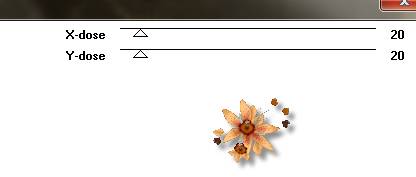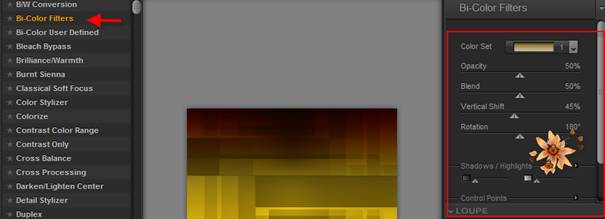|
************* ************* Ce tutoriel est ma propriété ;il est interdit de le copier ou le distribuer sur le Net sans mon autorisation écrite. De même,il est interdit de retirer le watermark du matériel;respectons le travail talentueux des tubeurs,sans qui nous ne pourrions créer de tutoriels. Si une des images vous appartient et que vous ne désirez pas qu'elle apparaisse ici, faites le moi savoir et je l'enlèverai aussitôt,ou je ferai un lien vers votre site!
Mes tutoriels sont sous copyright et de fait,régulièrement enregistrés
************* N'hésitez pas à changer le mode mélange des calques et leur opacité selon les couleurs que vous utiliserez
Les filtres que j'utilise dans mes tutoriels se trouvent sur ma page filtres!
tutoriel créé avec Psp12 mais peut etre réalisé avec d'autres versions.
Ouvrez le tube et le masque,dupliquez les et fermez les originaux Placez la sélection dans le dossier sélections de votre Psp
Prêts ? On y va !
Avant-plan :
Arrière-plan :
1- ouvrez un nouveau fichier transparent de 900*550 2- remplir de ce dégradé radial
3- effet d’image mosaïque sans jointure
4- règlage flou gaussien
5- calque nouveau calque Remplir de la couleur foncée 6- calque nouveau calque de masque à partir d’une image Appliquez le masque edith46.jpg
Effet de bord accentuer Calque fusionner le groupe 7- effet effet 3D ombre portée
Calque fusionner les calques visibles 8- sélection charger enregistrer une sélection à partir du disque Chargez la sélection sat_salima1 Calque nouveau calque 9- remplir de ce dégradé halo
10- effet AP 01 Innovations lines silverlining
Sélection désélectionner 11- effet Toadies,Sucking toad bevel II 2
12- calque dupliquer,image miroir Calque fusionner le calque de dessous
13- effet,effet 3D ombre ombre portée
14- effet de réflexion résonnance
Mode mélange sur éclaircir,opacité 80 15- effet Mura Meister’s ,copies
16- calque dupliquer Image redimensionner à 70%,tous les calques non cochés Image renverser Mode mélange sur écran Calque fusionner le calque de dessous 17- effet d’image décalage
18- placez vous sur le fond Calque dupliquer Effet Mura Meister’s,perspective tiling
19- outil sélection,sélection personnalisée
Calque nouveau calque
Remplacez la
couleur du 1er plan par la couleur Remplir du dégradé halo ainsi constitué Effet AP 01 Innovations lines silverlining
Selection désélectionner tout
19 bis-Effet Toadies,What are you ,par défaut
Mode mélange sur éclaircir 20- placez vous sur le fond Effet Nik Software,Color effect Pro,bi-color filters Choisissez une couleur en rapport avec votre tag
21- placez vous sur le calque du dessus(copie de fusionné)
Mode mélange sur luminance héritée Calque fusionner les calques visibles 22- effet Nik Software,Color effect Pro,contrast only laissez les valeurs
Edition copier 23- image ajouter des bordures 2 pxls couleur foncée 50 pxls couleur contrastante 24- avec la baguette magique sélectionnez cette bordure 25- édition coller dans la sélection 26- règlage flou gaussien à 50
27- sélection transformer la sélection en calque 28- effet AO 01 Lines silverlining Mesh 4,8,7,255,255,255
Sélection désélectionner tout 29- calque dupliquer Image renverser,opacité 50 Calque fusionner le calque de dessous,2 fois 30- sélection sélectionner tout Sélection modifier contracter de 50 Sélection inverser 31- sélection modifier contracter de 14 32- sélection transformer la sélection en calque 33- effet effet 3D biseautage intérieur biseau 2,largeur 8 2,3,25,7 blanc,315,50,30
Mode mélange sur éclaircir 34- sélection modifier Sélectionner les bordures de la sélection extérieur, 2 anticrénelage coché
35- calque nouveau calque Remplir de la couleur foncée Sélection désélectionner tout Calque fusionner les calques visibles 36- sélection sélectionner tout Sélection modifier contracter de 50 Effet effet 3D ombre portée 0,0,100,50,noir
37- édition copier coller le tube personnage de Thafs Redimensionnez à votre gout 38- effet effet 3D ombre portée 21,55,36,27,noir
39- calque nouveau calque pour apposer votre signature 40- image ajouter des bordures 2 pxls couleur foncée Image redimensionner à 900 pxls de large Règlage netteté netteté
Voilà ! C’est terminé ! Merci d’avoir suivi mon tutoriel ! Tutoriel créé le 16/09/2012 ©saturnella
Merci Ladygraph d'avoir testé mon tuto!
************* N'hésitez pas à m'envoyer vos versions, je me ferai un plaisir de les afficher sur mon site.
*************
|